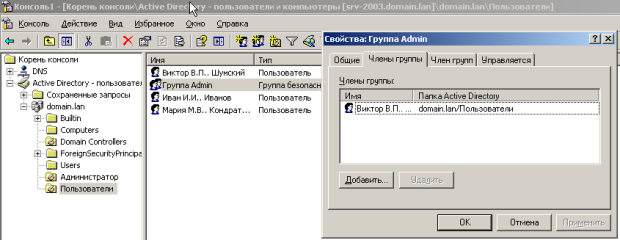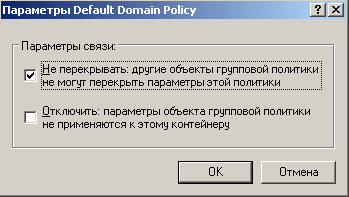Администрирование сети
Создание групповой политики для группы пользователей
Вспомним, что ранее мы создали группу пользователей Admin ( рис. 58.8).
Теперь для этой группы пользователей мы создадим групповую политику. Делается это так же, как для отдельного пользователя. Щелкаем на названии домена в AD правой кнопкой мыши, выполняем команду Свойства-Групповая политика-Создать ( рис. 58.9).
Выполняем команду Свойства-Безопасность и везде убираем флажок Применение групповой политики ( рис. 58.10).

Рис. 58.10. В данном окне следует для всех групп и пользователей убирать флажок Применение групповой политики
В этом же окне нажимаем на кнопку Добавить и кнопкой Поиск находим группа Admin ( рис. 58.11).
Для группы Admin активируем флажок применения групповой политики ( рис. 58.12).
Если теперь войти в группу Admin, то увидим, что пока в ней один член, для которого будет применена групповая политика этой группы. Но кнопкой Добавить мы можем добавить сюда других пользователей, и автоматически групповая политика также будет применена и к ним ( рис. 58.13).
Примечание
Если групповых политик несколько, то они применяются к пользователям все. Однако приоритетным является верхний уровень ( рис. 58.14).
Это означает, что если в политике 3 уровня написано запретить использовать Movie Maker, а в политике 1 уровня написано разрешить использовать Movie Maker, то использование Movie Maker будет разрешено. Однако приоритеты уровней можно изменить кнопкой Параметры. Другими словами, если мы нажмем на кнопку Параметры и активируем флажок Не перекрывать, то политика по умолчанию первого уровня будет изменена политикой 3 уровня и использование Movie Maker будет запрещено ( рис. 58.15).